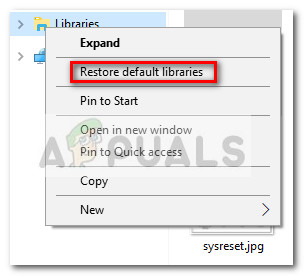Kailan man maganap ang error na ito, makakakuha ka ng sumusunod na mensahe ng error na nagsasaad na ang library ay hindi na gumagana nang maayos:
Ang Documents.library-ms ay hindi na gumagana.
Ang library na ito ay maaaring ligtas na matanggal mula sa iyong computer. Ang mga folder na isinama ay hindi maaapektuhan. ' Kung kasalukuyan kang nakikipagpunyagi upang malutas ang isyu, mayroon kaming resolusyon para sa iyo. Sa ibaba mayroon kang isang pag-aayos na nakatulong sa mga gumagamit sa isang katulad na sitwasyon upang malutas ang isyu. Mangyaring sundin ang mga hakbang sa ibaba nang maayos hanggang sa mapamahalaan mong muling gumana ang iyong library ng Mga Dokumento.Paano ayusin angError sa 'Documents.library-ms ay hindi gumagana.'
Ang pag-aayos para sa partikular na problemang ito ay nagsasangkot sa pagtanggal ng maling pamamalakad na library at pagkatapos ay ibalik ang default na library. Kahit na ito ay maaaring mukhang isang marahas na pag-aayos, ang pagtanggal at pagkatapos ng muling paggawa ng mga aklatan ay hindi magtatanggal o makakaapekto sa data na nakaimbak sa kanila. Nangangahulugan ito na hindi ka mawawala sa anumang nakaimbak na .doc o anumang uri ng mga file na kasalukuyang nakaimbak sa library ng Mga Dokumento.
Sundin ang gabay sa ibaba upang matanggal at muling likhain ang Mga Dokumento silid-aklatan:
- Buksan ang Windows Explorer at piliin ang folder ng mga aklatan.
Tandaan: Kung hindi mo nakikita ang folder ng mga aklatan bilang default, i-access ang Tingnan tab sa laso sa tuktok, piliin ang Nabigasyon pane at lagyan ng tsek ang kahon na nauugnay sa Ipakita ang mga aklatan .
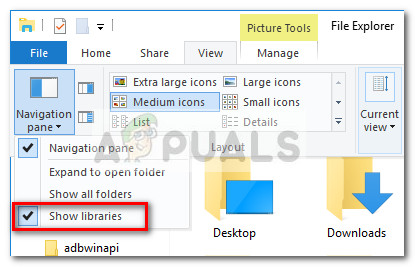
- Sa napili na folder na Mga Aklatan, mag-right click sa mga aklatan na nagpapalitaw ng “ Ang Documents.library-ms ay hindi na gumagana ”Error at pumili Tanggalin .
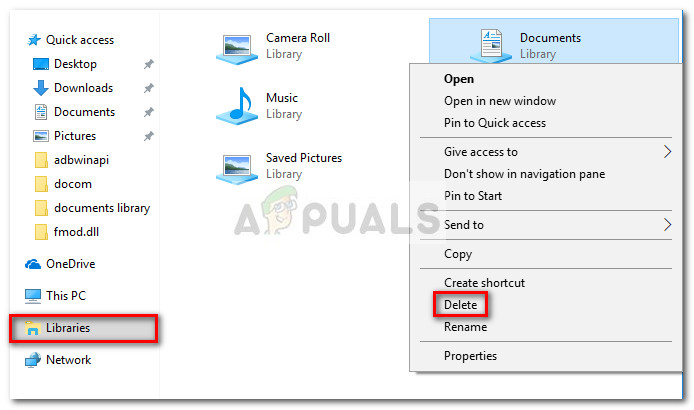 Tandaan: Kung mayroon kang maraming mga silid aklatan na nasira at nagpapakita ng parehong pag-uugali, tanggalin ang lahat sa kanila.
Tandaan: Kung mayroon kang maraming mga silid aklatan na nasira at nagpapakita ng parehong pag-uugali, tanggalin ang lahat sa kanila. - Kapag natanggal ang lahat ng mga nasirang aklatan, mag-right click sa Mga aklatan folder at mag-click sa Ibalik ang mga default na aklatan .
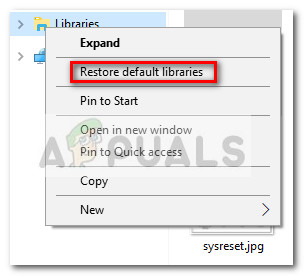
Ayan yun. Ang iyong mga silid-aklatan ay muling likha at ang lahat ng data na nilalaman sa kanila ay dapat na ma-access sa ilang sandali sa pamamagitan ng Windows File Explorer. Kung sa ilang kadahilanan ay hindi sila lumitaw kaagad, i-reboot ang iyong computer. Matapos ang susunod na pagsisimula, dapat na ipagpatuloy ang normal na pag-andar ng iba't ibang library.
2 minuto basahin
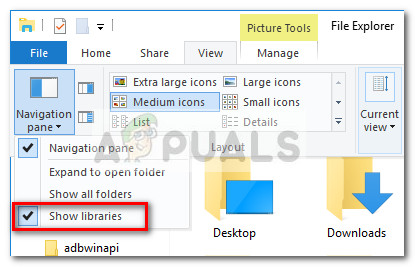
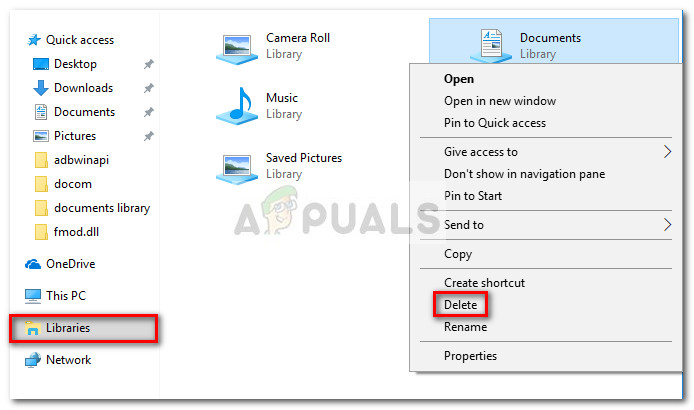 Tandaan: Kung mayroon kang maraming mga silid aklatan na nasira at nagpapakita ng parehong pag-uugali, tanggalin ang lahat sa kanila.
Tandaan: Kung mayroon kang maraming mga silid aklatan na nasira at nagpapakita ng parehong pag-uugali, tanggalin ang lahat sa kanila.